Wie man eine Videodatei komprimiert
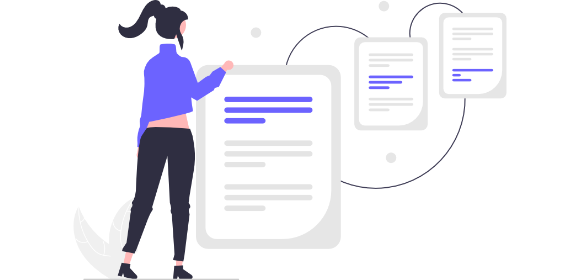
Wie man eine Videodatei auf jedem beliebigen Gerät komprimiert
Wenn Sie eine Video-zu-Text-Transkription so schnell wie möglich benötigen, ist es eine gute Idee, Ihre Videodateien zunächst zu komprimieren. Die Komprimierung Ihrer Videodateien reduziert sowohl die Bandbreitennutzung als auch die Uploadzeit und beschleunigt den Prozess, sodass Sie Ihre Transkription im Handumdrehen erhalten.
Die Komprimierung eines Videos ist auch nützlich, wenn Sie Ihre Videodatei per E-Mail versenden oder auf Facebook oder Instagram hochladen möchten. Es reduziert nicht nur die Upload-Zeit, sondern auch die Pufferung und die Download-Zeit für die Empfänger und Zuschauer!
In diesem Leitfaden zeigen wir Ihnen die einfachsten Möglichkeiten, eine Videodatei kostenlos auf jedem Gerät zu komprimieren, egal ob Sie einen Mac, ein iPhone, ein Windows- oder Android-Gerät benutzen.
Springen zu:
Warum müssen Sie ein Video vor dem Transkribieren komprimieren?
Mit Transcribe können Sie eine Reihe von Dateitypen hochladen, darunter M4V, MP4, MOV und AVI. Die maximale Dateigröße beträgt 2 GB und die maximale Länge 8 Stunden, aber je kleiner Ihre Videodatei ist, desto schneller wird sie hochgeladen.
Je kleiner Ihre Videodatei ist, desto schneller wird sie hochgeladen. Das spart Zeit und garantiert eine schnellere Transkription, sodass Sie sich dem nächsten Schritt widmen können, z. B. mit der Erstellung von Untertiteln, dem Teilen von Sitzungsprotokollen oder dem Organisieren Ihrer Vorlesungsnotizen.
So komprimieren Sie eine Videodatei auf Mac
Es gibt verschiedene Möglichkeiten, die Größe einer Videodatei auf einem Mac zu reduzieren, aber die einfachste ist wohl die Verwendung des QuickTime Players. Als Mac-Benutzer werden Sie feststellen, dass der QuickTime Player auf Ihrem Gerät vorinstalliert ist, und Sie können ihn verwenden, um Ihre Videodateien in zwei schnellen und einfachen Schritten zu komprimieren.
1. Gehen Sie zu 'Datei' > 'Datei öffnen' und wählen Sie das Video aus, das Sie komprimieren möchten.
2. Gehen Sie zu 'Datei' > 'Exportieren als' und wählen Sie Ihre bevorzugte Auflösung. Wählen Sie 1080p oder niedriger, um die Dateigröße deutlich zu reduzieren.
Ganz einfach!
HINWEIS: Sie können auch nur das Audio herunterladen und die Audiodatei transkribieren.
So komprimieren Sie eine Datei auf iPhone
Um eine Videodatei auf Ihrem iPhone zu komprimieren, müssen Sie eine Drittanbieter-App herunterladen. Es gibt eine große Auswahl, aber eine der beliebtesten ist Video Compress. Mit dieser kostenlosen App können Sie Ihre Videos komprimieren, ohne die Qualität zu beeinträchtigen.
Nachdem Sie die App heruntergeladen haben, gehen Sie wie folgt vor:
1. Wählen Sie das Video aus Ihrer Mediathek.
2. Klicken Sie 'Voreinstellungen' und wählen Sie die gewünschte Auflösung.
3. Passen Sie die Bitrate bei Bedarf an.
4. Zeigen Sie eine Vorschau Ihrer Datei an (Sie können sowohl das Original als auch die komprimierte Version ansehen, um beide zu vergleichen).
5. Gehen Sie zurück zum Hauptmenü und klicken Sie auf "Weiter". Das komprimierte Video wird automatisch in Ihrer Fotomediathek gespeichert
6. Klicken Sie 'Fertig', oder wählen Sie 'Original löschen', um Speicherplatz auf Ihrem iPhone freizugeben, wenn Sie die Version mit der höheren Auflösung nicht mehr benötigen.
So komprimieren Sie eine Videodatei auf Android
Genau wie mit einem iPhone müssen Sie eine Drittanbieter-App herunterladen, um eine Videodatei auf Ihrem Android-Gerät zu komprimieren. Eine der am besten bewerteten ist Video Compressor & Converter - eine kostenlose App, die die Qualität Ihrer Videos beibehält, während sie die Größe reduziert.
Nachdem Sie die App heruntergeladen haben, gehen Sie wie folgt vor:
1. Die App bietet Ihnen verschiedene Tools. Um eine Videodatei zu komprimieren, wählen Sie "Video Compressor".
2. Wählen Sie das Video aus Ihrer Mediengalerie aus.
3. Auf dem nächsten Bildschirm können Sie eine Reihe von Einstellungen anpassen, darunter das Dateiformat, die Dateigröße und die Auflösung.
4. Tippen Sie am unteren Bildschirmrand auf die Schaltfläche "Komprimieren", geben Sie einen Dateinamen ein und klicken Sie auf "Start".
5. Sobald der Videokomprimierungsprozess abgeschlossen ist, können Sie die Datei in Ihrer Galerie speichern oder über verschiedene Apps teilen.
So komprimieren Sie eine Videodatei auf Windows
Windows 10 und 11 werden verfügen über eine App namens Video Editor (ehemals Movie Maker) - ein nützliches Tool zum schnellen und einfachen Komprimieren von Videos auf Ihrem Windows-Gerät. So funktioniert's:
1. Öffnen Sie ihre Videodatei im Video Editor.
2. Wählen Sie oben rechts im Fenster 'Video beenden' oder 'Exportieren'.
3. Im 'Video Qualität' Dropdown-Menü können Sie die Qualität des komprimierten Videos wählen.
4. Klicken Sie anschließend nur noch auf 'Exportieren'.
So komprimieren Sie eine Videodatei mit einem Online-Editor
Es gibt zahlreiche Online-Editors, die Videodateien als Teil des Exportvorgangs komprimieren können. Wenn Sie Ihre Dateien also lieber online als über eine App komprimieren möchten, stehen Ihnen zahlreiche kostenlose Websites zur Auswahl, die auf jedem Gerät funktionieren! Hier sind nur ein paar Beispiele:
Bei diesen Online-Editoren müssen Sie meist nur Ihr Video hochladen, auf eine Schaltfläche zum Exportieren oder Fertigstellen klicken und dann das gewünschte Format, die Dateigröße und/oder die Auflösung wählen.
Unabhängig davon, welche der oben genannten Komprimierungs-Methoden Sie wählen, laden Sie die komprimierte Datei einfach zu Transcribe hoch, und Ihre Transkription steht Ihnen innerhalb weniger Minuten zur Verfügung!
Laden Sie die Transcribe App herunter oder verwenden Sie den Online-Editor, um loszulegen.
Verfasst von Katie Garrett